Услуга VPN является почти необходимой в наши дни. Хорошие могут блокировать рекламу, предотвращать отслеживание файлов cookie, шифровать ваш интернет-трафик для повышения безопасности и даже подделывать местоположение вашего устройства, чтобы обойти гео-ограничения — все, что вас должно волновать в эпоху отслеживания АНБ и сбора данных Facebook.
Но большинство хороших VPN-сервисов взимают ежемесячную подписку или хотя бы разовую плату за установку. Кроме того, одна из лучших бесплатных опций, Opera VPN, закрывает свой сервис для iPhone с 30 апреля 2018 года.
По этим причинам мы теперь рекомендуем VPN-сервис под названием Windscribe. Возможно, у него нет распознавания имени Opera VPN, но компания очень активна в интернет-сообществе, и они не ведут постоянные журналы вашего трафика. Они даже предлагают до 10 ГБ VPN-защищенного трафика в месяц совершенно бесплатно. Его невероятно легко установить и настроить, и он обладает всеми необходимыми функциями VPN.
Шаг 1: Установите Windscribe
Для начала зайдите в App Store и найдите «Windscribe VPN», затем установите приложение. Или воспользуйтесь ссылкой ниже, чтобы перейти прямо на страницу установки.
- Установите Windscribe VPN бесплатно из iOS App Store
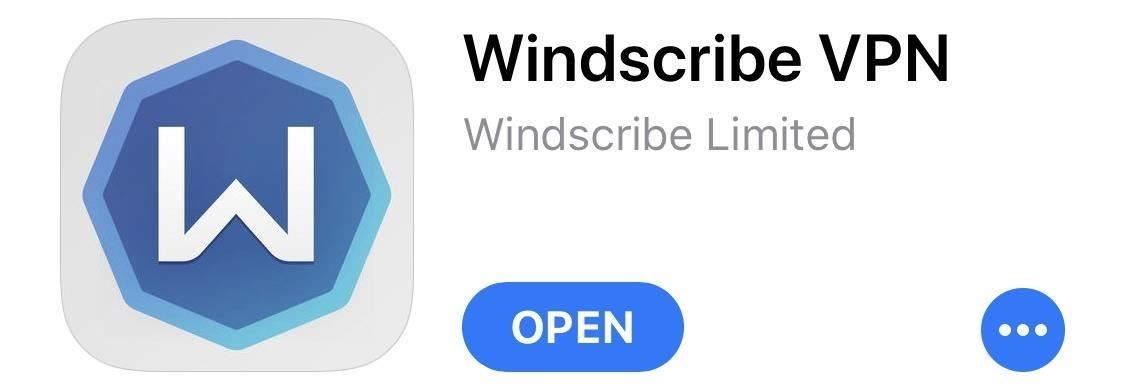
Шаг 2: Создать учетную запись Подтвердите Ваш электронный адрес
Когда вы впервые открываете Windscribe, вам будет предложено войти в систему или создать новую учетную запись в службе. Если вы впервые используете Windscribe, нажмите «Создать учетную запись», затем выберите вкладку 10 ГБ на следующем экране. Оттуда введите любое имя пользователя, которое вы хотите в дополнение к паролю, а затем убедитесь, что в поле «Электронная почта» указан действующий адрес электронной почты.
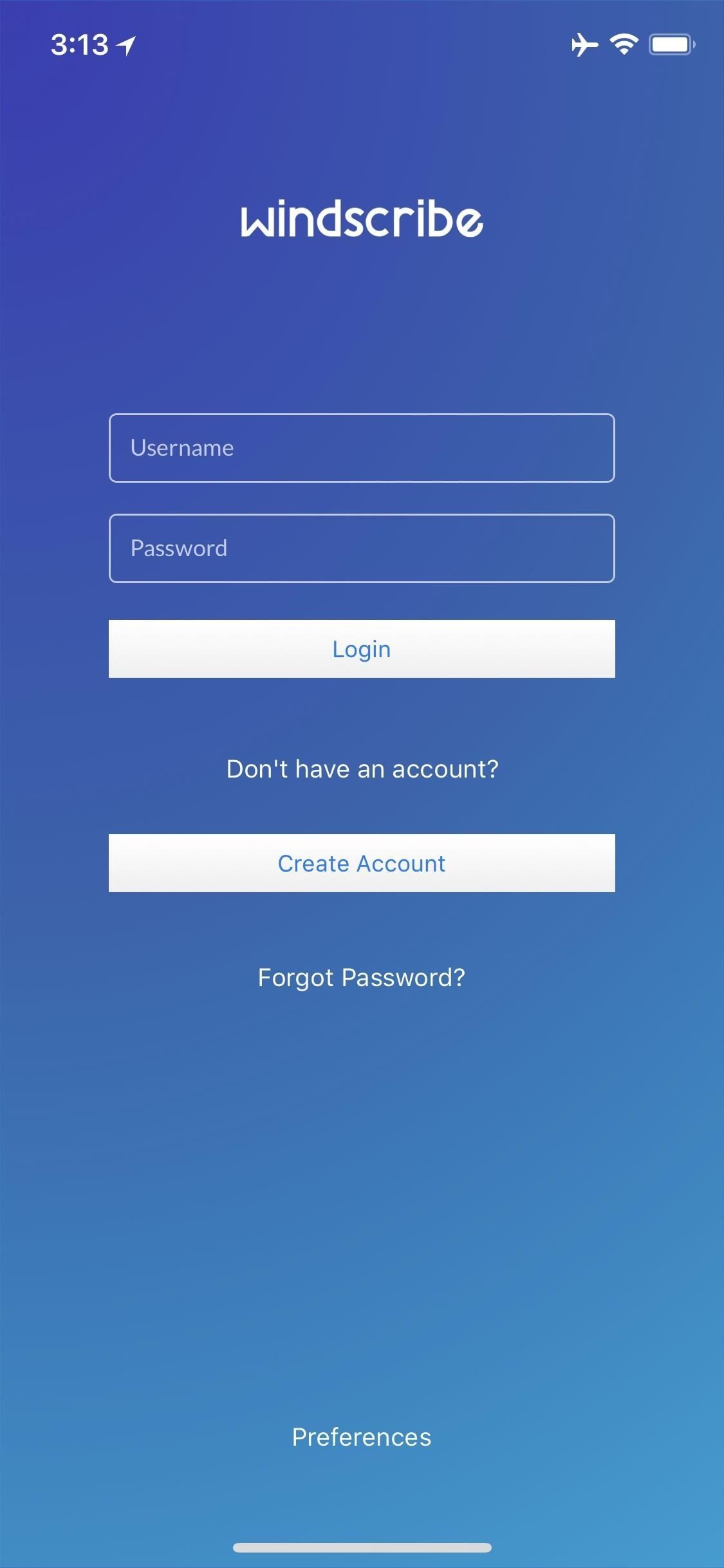
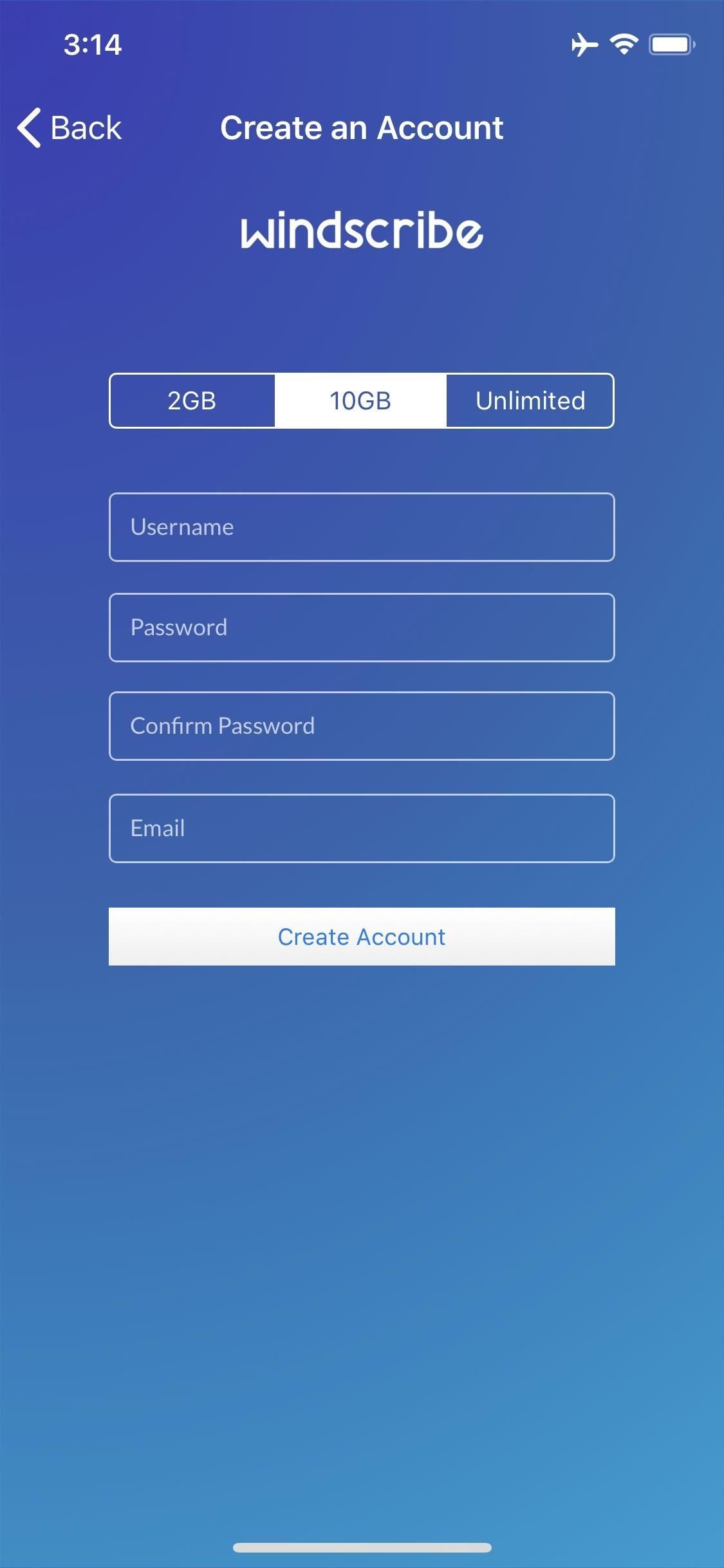
Сразу после создания учетной записи переключитесь на ваше любимое почтовое приложение. Windscribe отправит вам электронное письмо с подтверждением, поэтому нажмите кнопку «Подтвердить», чтобы завершить настройку. Подобная проверка вашего адреса электронной почты даст вам огромный прирост ежемесячных данных — от 2 ГБ до 10 ГБ — и все еще совершенно бесплатно.
Шаг 3. Позвольте Windscribe создать VPN
Затем снова откройте приложение Windscribe, и iOS спросит, хотите ли вы позволить приложению добавить конфигурацию VPN на ваш телефон. Нажмите «Разрешить» в этой подсказке, затем введите свой пароль.
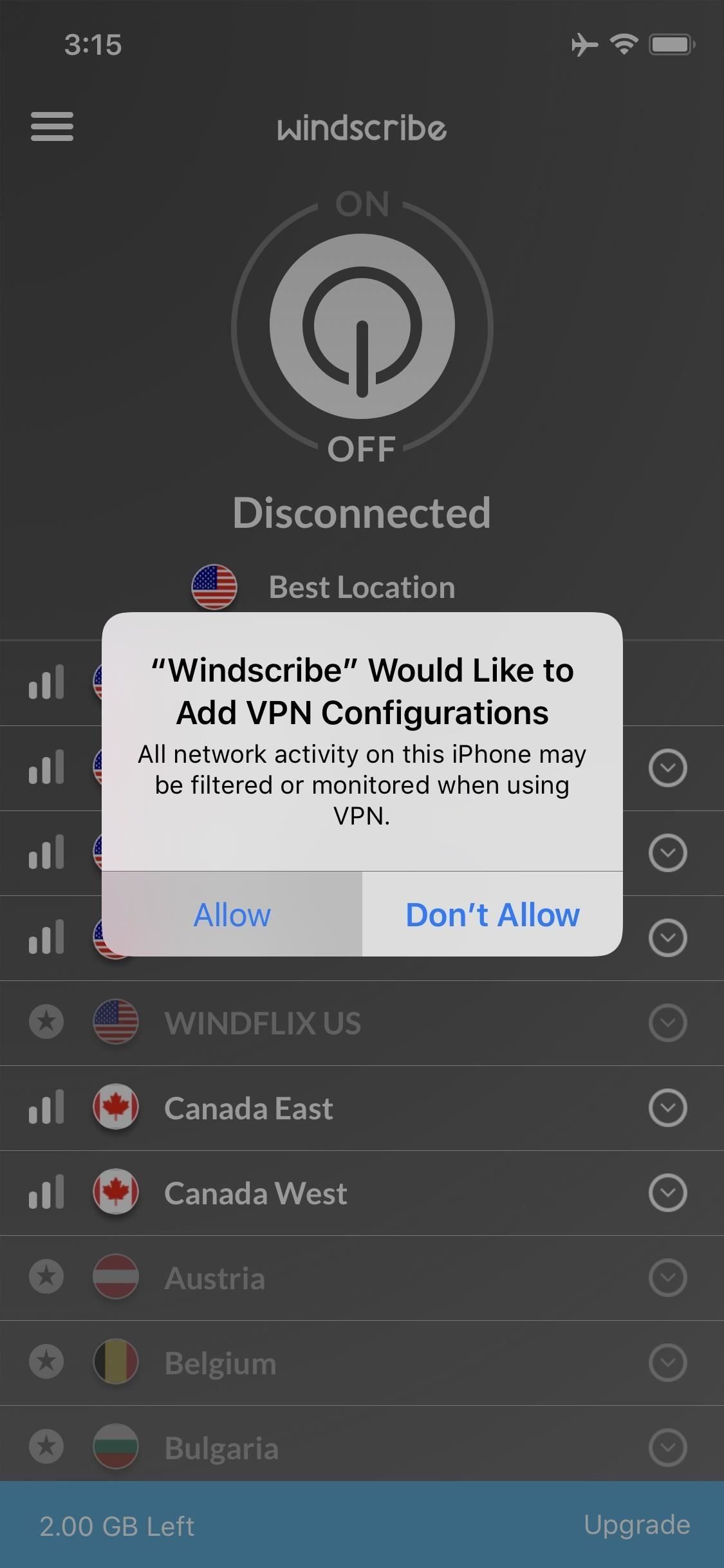
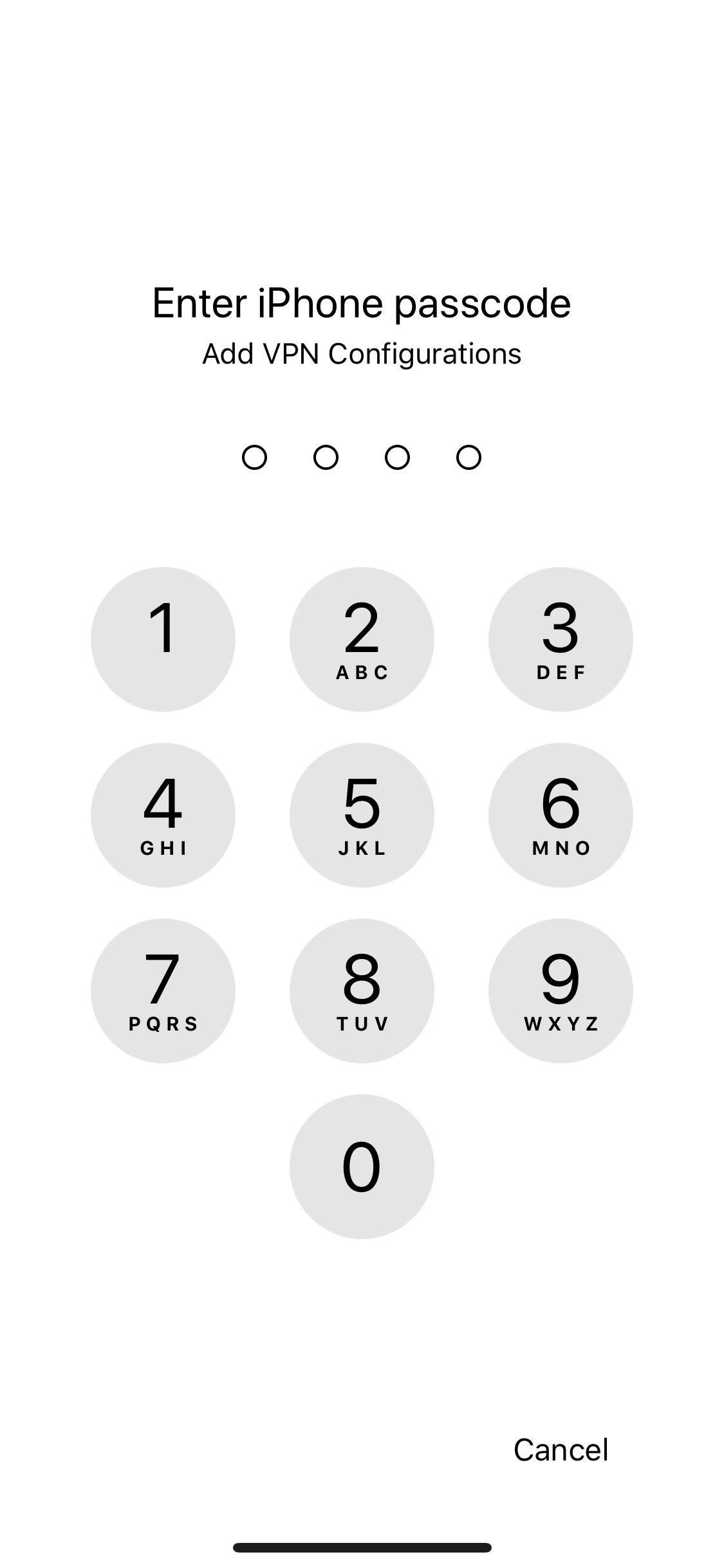
Шаг 4. Подключение к службе VPN
На этом этапе вы готовы начать использовать VPN. По умолчанию будет выбрано «Лучшее местоположение», но вы можете выбрать другой VPN-сервер, если вы пытаетесь обойти гео-ограничения в приложении, таком как Netflix. Вы заметите, что в бесплатной версии некоторые населенные пункты выделены серым, но вариантов еще много. Вы даже можете нажать стрелку вниз справа от страны или местоположения, если вы хотите подключиться к серверу в определенном городе.
Когда вы выбираете расположение сервера, служба VPN запускается автоматически. В качестве альтернативы, если вы оставили значение «Лучшее местоположение» по умолчанию, вы можете нажать значок кнопки питания в верхней части экрана, чтобы включить или отключить службу VPN.
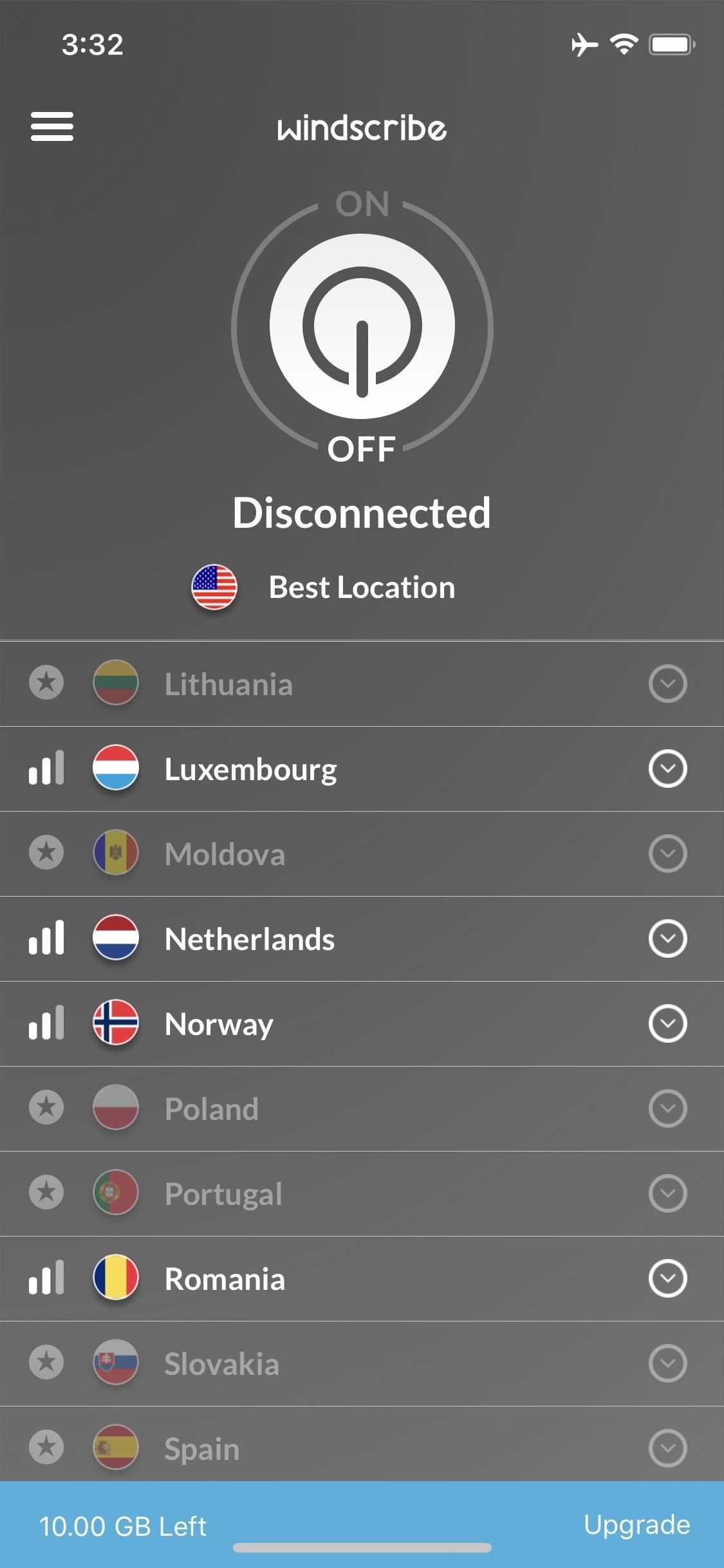
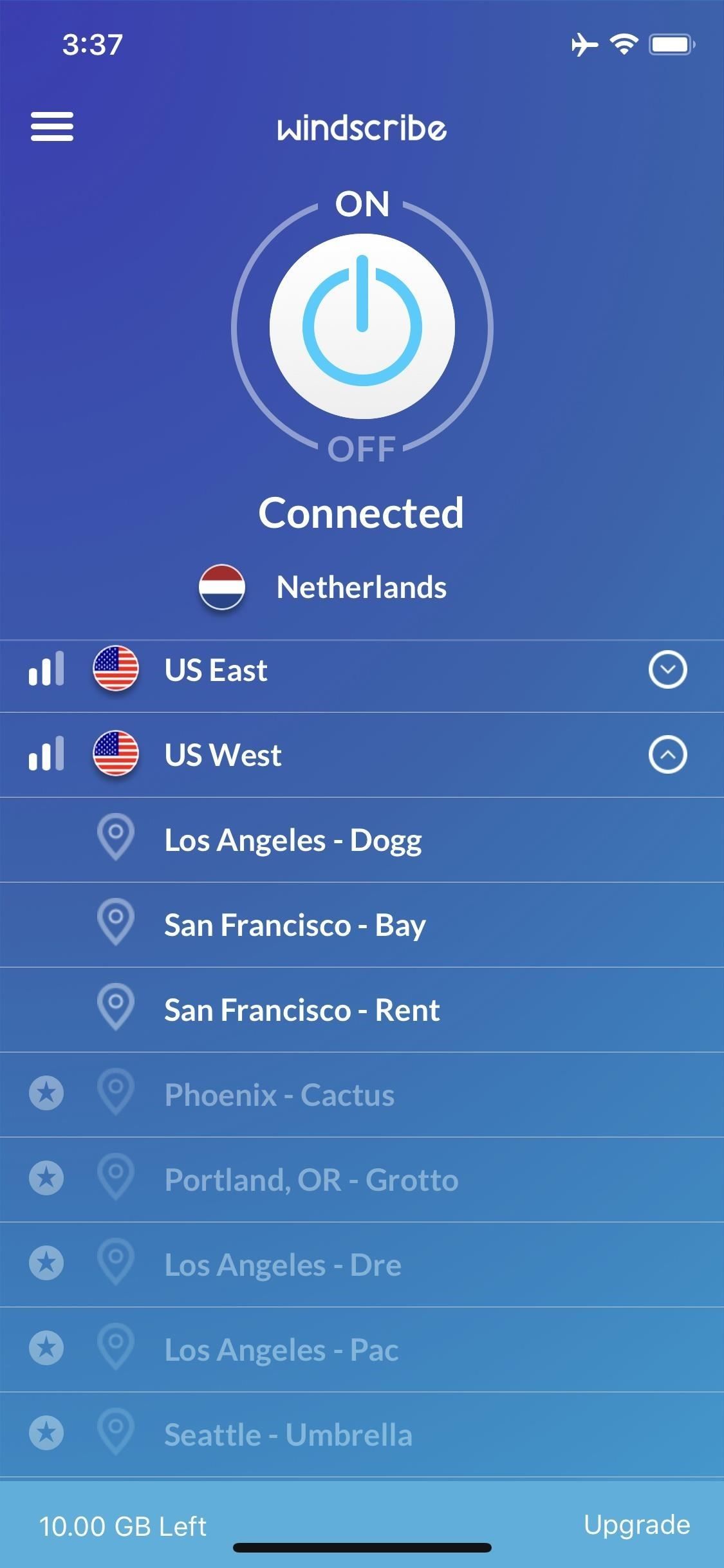
Вы узнаете, что служба активна, быстро заглянув в свой Центр управления — в левом верхнем углу должен появиться маленький значок «VPN». Пока VPN активен, Windscribe автоматически блокирует рекламу во всех ваших приложениях при шифровании трафика — все бесплатно!
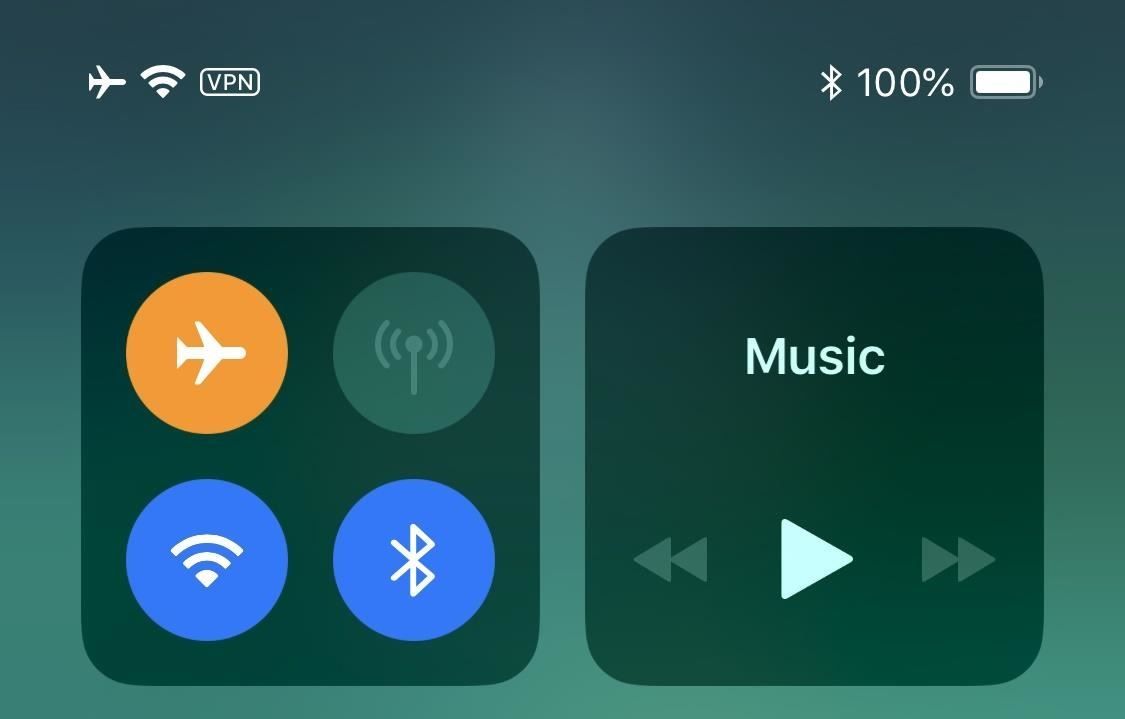
Оцените статью!



Отправляя сообщение, Вы разрешаете сбор и обработку персональных данных. Политика конфиденциальности.